- Mwandishi Abigail Brown [email protected].
- Public 2024-01-07 19:07.
- Mwisho uliobadilishwa 2025-01-24 12:25.
Unachotakiwa Kujua
- Angalia katika mipangilio ya Mahiri, Msimamizi, au Mtandao kwenye kiolesura cha wavuti cha kipanga njia chako.
- Vipanga njia vingi huwashwa kwa chaguomsingi.
- Tunapendekeza kusambaza bandari wewe mwenyewe badala yake.
Makala haya yanafafanua jinsi ya kuwasha UPnP kwenye kipanga njia chako, iwe unatumia NETGEAR, Linksys, D-Link, HUAWEI, ASUS, TP-Link, Google Nest Wifi, au Google Fiber.
Jinsi ya kutumia UPnP kwenye kisambaza data
Jinsi unavyowasha UPnP inategemea kipanga njia ulicho nacho. Hatua ya kwanza ni sawa kwa chapa nyingi za vipanga njia: ingia kama msimamizi.
Kinachofuata kinategemea kipanga njia chako mahususi:
Ikiwa huoni chapa ya kipanga njia chako hapa chini, kuna uwezekano mkubwa kwamba unaweza kubadilisha maagizo haya kidogo ili kuyafanya yafanye kazi kwa kuwa vipanga njia vingi huweka mipangilio ya UPnP mahali sawa.
NETGEAR
-
Nenda kwa ADVANCED > Mipangilio ya hali ya juu > UPnP..
Ili kuingia, tumia orodha chaguomsingi ya nenosiri la NETGEAR..
-
Chagua kisanduku cha kuteua karibu na Washa UPnP.

Image -
Bainisha chaguo mbili zinazoonyeshwa:
- Kipindi cha Tangazo: Andika kipindi cha tangazo kwa dakika, kuanzia 1 hadi 1440 (saa 24). Hii huamua ni mara ngapi router inatangaza habari zake za UPnP. Kipindi chaguo-msingi ni dakika 30. Chagua muda mfupi ili kuhakikisha vyema kuwa vidhibiti vinapokea hali ya sasa ya kifaa, au chagua muda mrefu ili kupunguza trafiki ya mtandao.
-
Muda wa Kuishi kwa Tangazo: Andika muda wa tangazo ili kuishi kwa kurukaruka/hatua, kutoka 1 hadi 255. Thamani chaguo-msingi ni mihule 4. Ongeza thamani hii ikiwa vifaa haviwasiliwi navyo ipasavyo.
- Chagua Tekeleza.
Baadhi ya vipanga njia vya NETGEAR, kama vile Nighthawk M1, huhifadhi chaguo la UPnP mahali pengine. Pata Mipangilio ya Juu > Nyingine, kisha kisanduku unayoweza kuteua kutoka sehemu ya UPnP.
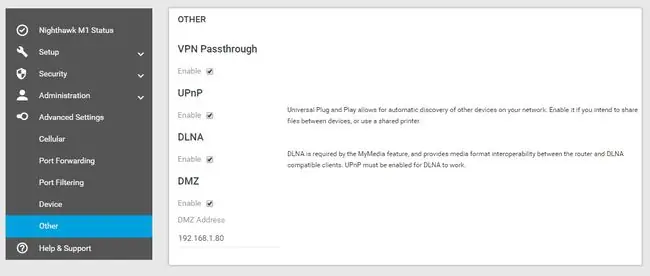
Linksys
-
Chagua Utawala kutoka juu. Kwenye baadhi ya miundo, itabidi uchague aikoni ya mipangilio/gia kutoka kwenye menyu ya kushoto kwanza.
Angalia Orodha ya Nenosiri Chaguomsingi ya Linksys ikiwa hujui anwani ya IP au maelezo ya kuingia.
-
Chagua kitufe cha redio karibu na Washa au Imewashwa, kwenye UPnP. Usipoiona, thibitisha kuwa uko kwenye menyu ndogo ya Usimamizi.

Image -
Chagua Sawa au Hifadhi Mipangilio. Ikiwa huoni mojawapo ya chaguo hizo, washa kipanga njia wewe mwenyewe.
D-Link
- Fungua kichupo cha ADVANCED hapo juu.
- Chagua ADVANCED NETWORK kutoka upande wa kushoto, au UPNP SETTING kama ndivyo unavyoona badala yake.
-
Kutoka kwa UPNP au MIPANGILIO YA UPNP eneo lililo upande wa kulia, chagua kisanduku karibu na Wezesha UPnP.

Image - Chagua Hifadhi Mipangilio.
Kufuata hatua hizo haitafanya kazi kwa vipanga njia vyote vya D-Link. Jaribu hili badala yake: Fungua kichupo cha Zana, chagua Ziada. upande wa kushoto, chagua Imewashwa kutoka kwa Mipangilio ya UPnP eneo la kulia, kisha ubonyeze Tekeleza , na kisha Endelea (au Ndiyo au Sawa) ili kuhifadhi.
HUAWEI
- Baada ya kuingia kwenye kipanga njia, fungua Utendaji Zaidi kutoka kwenye menyu.
-
Chagua Mipangilio ya Mtandao kutoka upande wa kushoto, ikifuatiwa na menyu ndogo ya UPnP..

Image - Tafuta UPnP kwenye upande wa kulia, na uchague kitufe kilicho karibu nayo ili kuiwasha.
Baadhi ya vipanga njia vya HUAWEI vinahitaji hatua tofauti ili kutumia UPnP. Ikiwa yaliyo hapo juu hayafai kwa kifaa chako, jaribu mojawapo ya maelekezo haya badala yake:
- Nenda kwa Usalama > UPnP, weka tiki karibu na UPnP, na uchague Wasilisha.
- Mipangilio ya kugeuza huenda ikawa katika Mipangilio > Usalama > Mipangilio ya UPnP.
- Nenda kwa Ombi la Mtandao > Usanidi waUPnP, chagua kisanduku kilicho karibu na Washa UPnP, na uchague Tekeleza.
ASUS
-
Chagua WAN kutoka kwa sehemu ya Mipangilio ya Kina kwenye upande wa kushoto wa ukurasa.
-
Hakikisha uko kwenye kichupo cha Muunganisho wa Mtandao, kisha uchague Ndiyo karibu na Wezesha UPnP.

Image Kwenye baadhi ya vipanga njia, unatafuta kichupo cha UPnP kwenye hatua hii; chagua Wezesha kutoka kwa ukurasa huo.

Image - Chagua Tekeleza.
TP-Link
-
Nenda kwenye Advanced > Usambazaji wa NAT > UPnP..

Image Jifunze jinsi ya kupata anwani ya IP ya kipanga njia chako ikiwa huna uhakika jinsi ya kuingia.
- Chagua kitufe kilicho karibu na UPnP ili kukiwasha.
Ikiwa maelekezo hayo hayatumiki kwenye kipanga njia chako, jaribu kwenda hapa: Advanced > Usambazaji > UPnP > Washa. Baadhi ya vipanga njia vya TP-Link havihitaji ufungue Advanced kwanza.
Google Nest Wifi
- Gonga Wi-Fi kutoka ukurasa mkuu wa programu ya Google Home. Unaweza kupakua Programu ya Google Home kutoka kwa Google Play Store.
- Chagua aikoni ya mipangilio iliyo upande wa juu kulia, kisha uguse Mitandao ya hali ya juu kwenye ukurasa ufuatao.
-
Gonga kitufe kilicho karibu na UPnP.

Image
Google Fiber
- Ingia kwenye Fiber.
- Chagua Mtandao kutoka kwenye menyu.
- Nenda kwenye Advanced > Bandari..
-
Chagua kitufe kilicho karibu na Plug na Cheza kwa Wote.

Image - Bonyeza TUMIA.
Je, niwashe UPnP kwenye Kipanga njia Changu?
UPnP ina manufaa dhahiri. Inaharakisha mchakato wa kusanidi unapotumia programu na vifaa, kama vile koni za michezo ya kubahatisha. Badala ya kuingia kwenye mipangilio ya kipanga njia mwenyewe na kuwezesha mlango huu na ule ili Xbox yako iweze kwenda mtandaoni, UPnP huruhusu Xbox kuwasiliana na kipanga njia moja kwa moja ili kufanya vighairi hivyo.
Universal Plug and Play husaidia pia unapotumia vichapishi na vifaa vingine vinavyotegemea kuwasiliana na vifaa vingine kwenye mtandao wako na intaneti. Ikiwa unatumia zana ya ufikiaji wa mbali, kwa mfano, inayofanya kazi kupitia milango maalum ya mtandao, utahitaji kufungua milango hiyo ili kuruhusu programu kufanya kazi kutoka nje ya mtandao wako; UPnP hurahisisha hili.
Programu hasidi inaweza kutumia msimbo wake hatari moja kwa moja kupitia mtandao wako kwa urahisi zaidi wakati UPnP imewashwa.
Kompyuta iliyoathiriwa inaweza, kwa mfano, kujigeuza kuwa kichapishi na kutuma ombi la UPnP kwa kipanga njia chako ili kufungua mlango. Kipanga njia kitajibu ipasavyo, na hivyo kufungua njia ambapo mdukuzi anaweza kuhamisha programu hasidi, kuiba maelezo yako, n.k.
Kuruhusu milango mahususi kwa kupenda ni rahisi, lakini kwa hivyo si salama sana ikiwa mvamizi atachukua fursa ya utaratibu huu. Mashambulizi ya DDoS ni hatari nyingine unayojiwekea fursa unapotumia UPnP.
Suluhisho Mbadala
Ikiwa unajali kuhusu mambo hayo, na uko sawa kuacha urahisi kwa ajili ya usalama, kuna njia mbadala: kusambaza bandari kwenye kipanga njia chako wewe mwenyewe. Inahusika zaidi kuliko kuweka alama kwenye kisanduku kwenye kipanga njia chako, lakini ikiwa tayari uko kwenye kipanga njia chako ili kuangalia ikiwa UPnP imewashwa, unaweza pia kuchukua fursa hiyo kusanidi wasambazaji mlango wewe mwenyewe.






